
#002 Gmailの作成(iPhoneの場合)
お疲れ様です!なべパパです。
今日は超超基本ですが、深夜にどうやって作るの?という問合せがあったので、【Gmailの作成方法】について情報を残しておきたいと思います。
Gmailとは何か?
Gmailアドレス作成のメリットとは?
GmailアドレスはGoogleアカウントに付帯するメールサービスです。
「●●●●@gmail.com」というのがドメインとなります。
(よく見かけますね。私自身も10個程度Gmailアドレスを取得しています)
Gmailは、Googleが提供する無料のメールサービスで、シンプルで直感的なインターフェースを持っています。
Gmailの最大の特徴
大容量のストレージで、数ギガバイトのメールを保存することが可能です。
また、強力なスパムフィルターがあり、迷惑メールを効果的にブロックします。
さらに、Gmailには便利な機能がたくさんあります。
たとえば、「ラベル」と「フィルター」を使ってメールを整理したり、「スター」を使って重要なメールをマークしたりできます。
また、「スレッド表示」により、同じトピックのメールを一つのスレッドとして表示し、会話を追いやすくしています。
さらに、GmailはGoogleの他のサービス(Googleドライブ、Googleカレンダー、Googleフォトなど)と深く統合されており、これらのサービスを一緒に使うことで、より効率的なコミュニケーションと情報管理が可能になります。
iPhoneでのGmailアカウント登録手順
必要なもの
インターネットに接続したデバイス(iPhone※他PCでもOKです)
個人情報
名前
生年月日
性別
(再設定用メールアドレス)
(電話番号)
Gmailアカウントの作成方法
①Googleホームページ(https://www.google.com/?hl=ja)より右上の「ログイン」をクリック
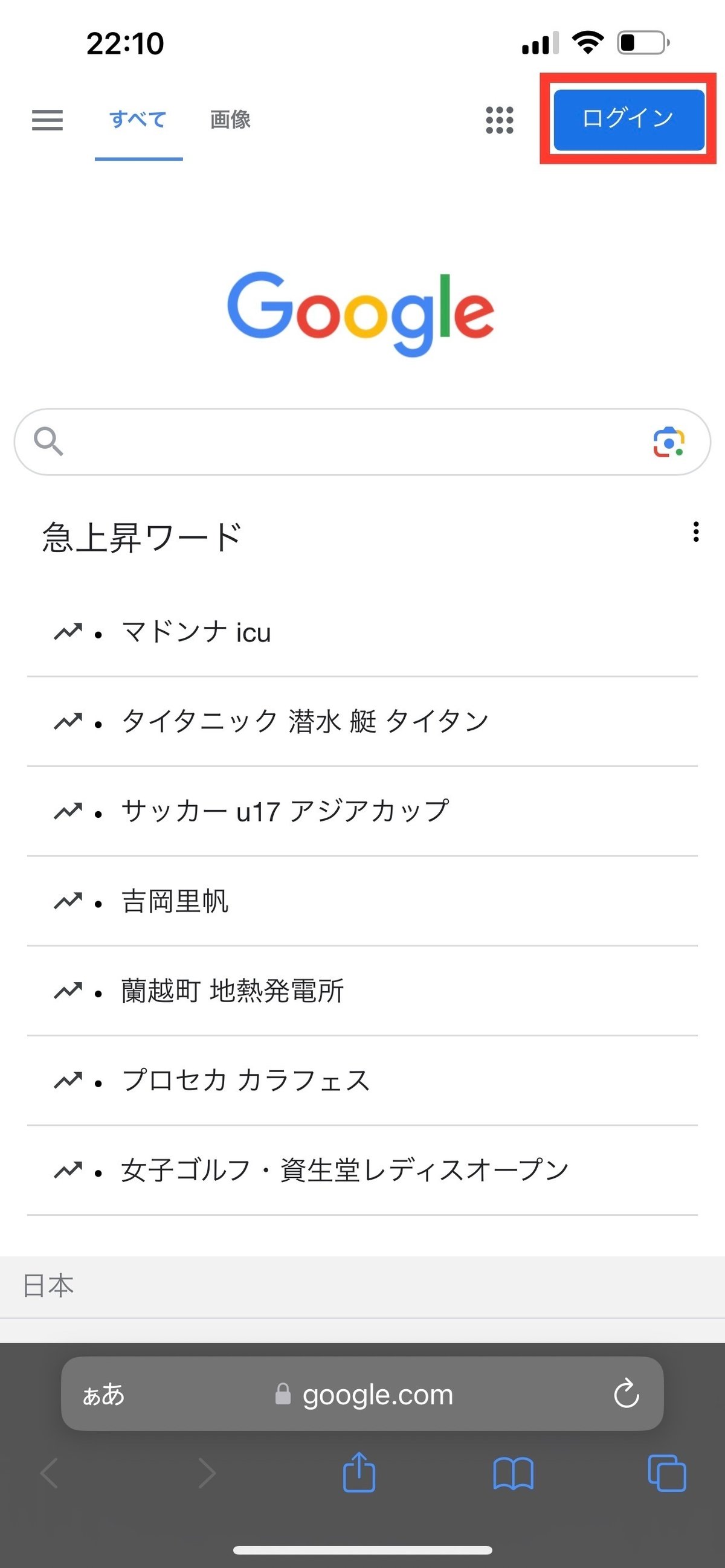
②左下「アカウントを作成」→「自分用」をクリック
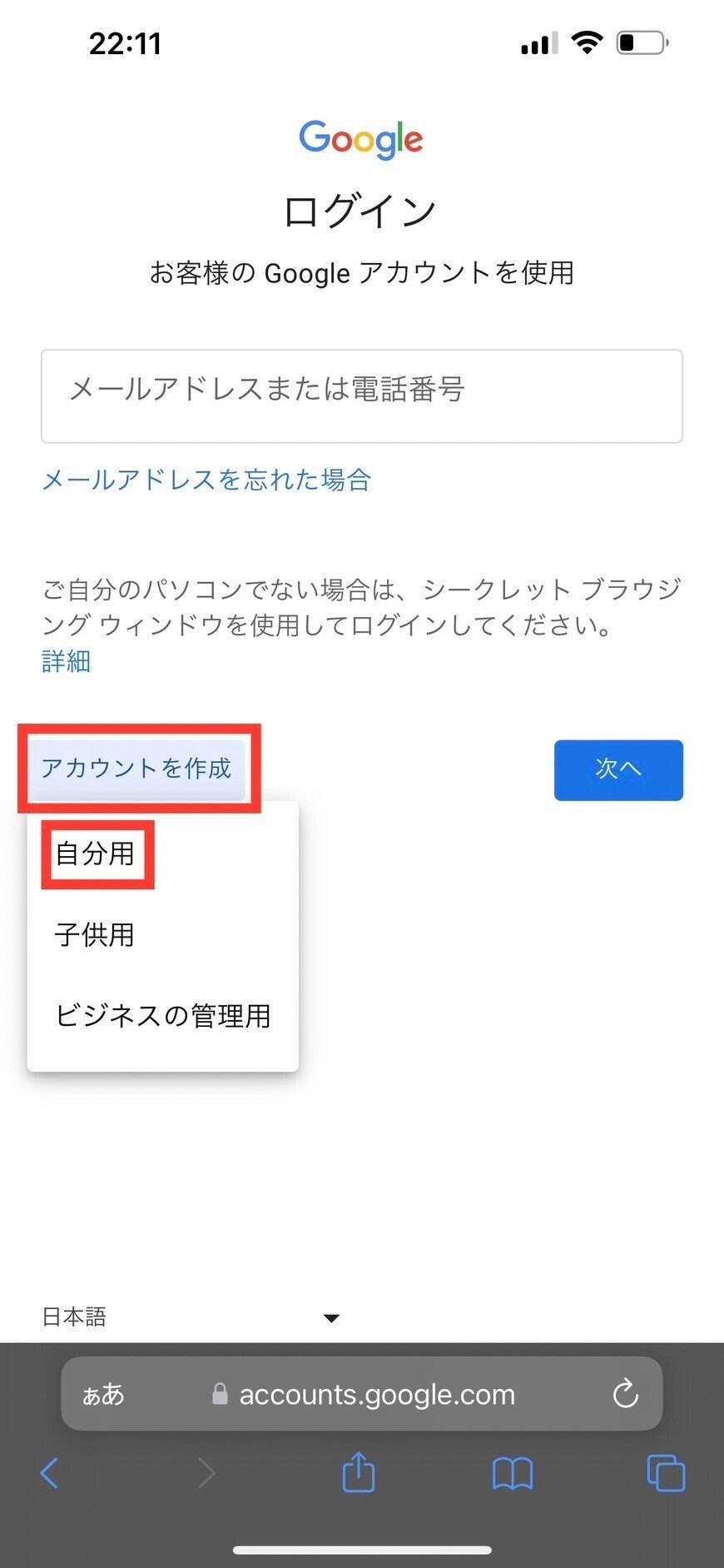
③「姓」「名」を入力して「次へ」をクリック

④「年」「月」「日」「性別」をそれぞれ入力して、「次へ」
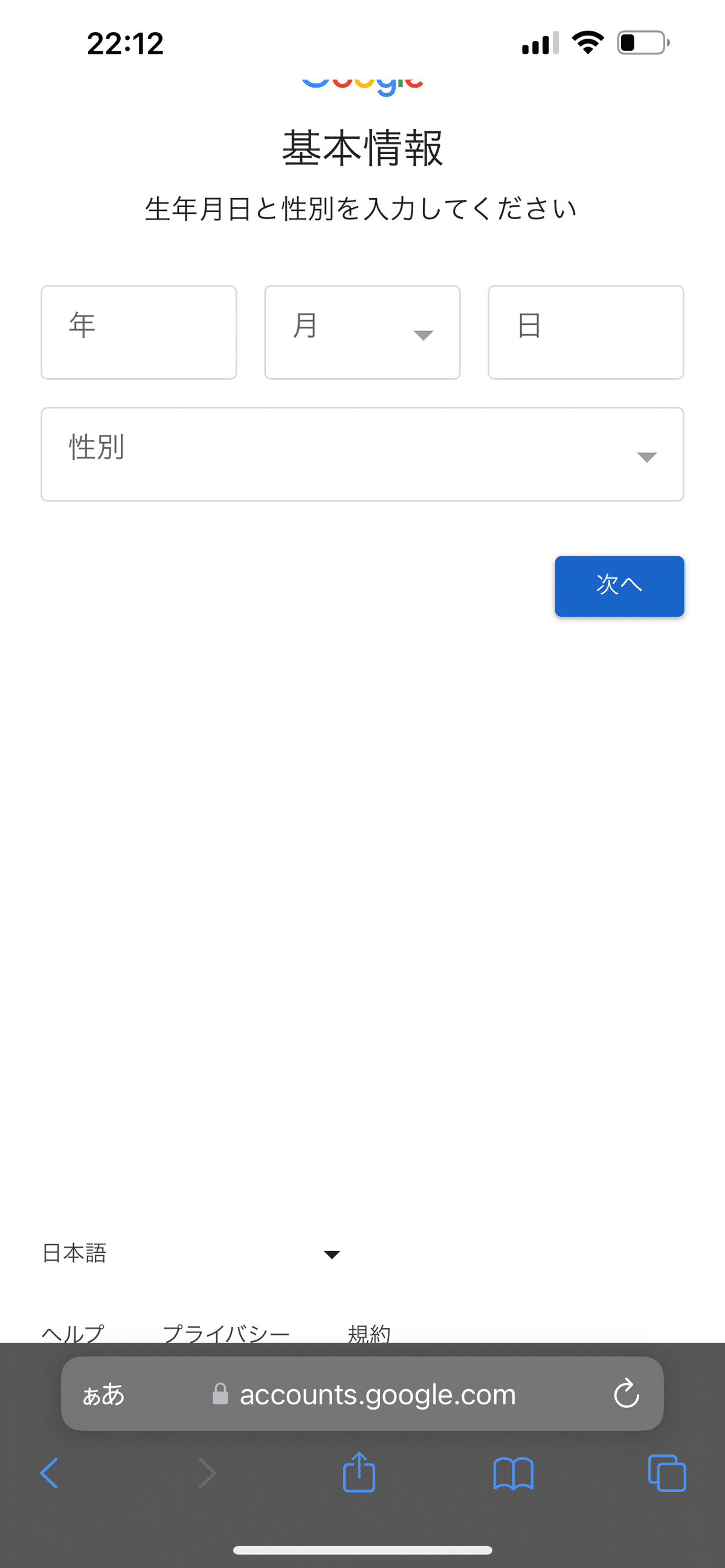
⑤希望のGmailアドレスを入力して「次へ」をクリック
※下に記載されていますが、”半角英字、数字、ピリオド”のみを使用してください。

⑥パスワードを決めて入力して「次へ」をクリック
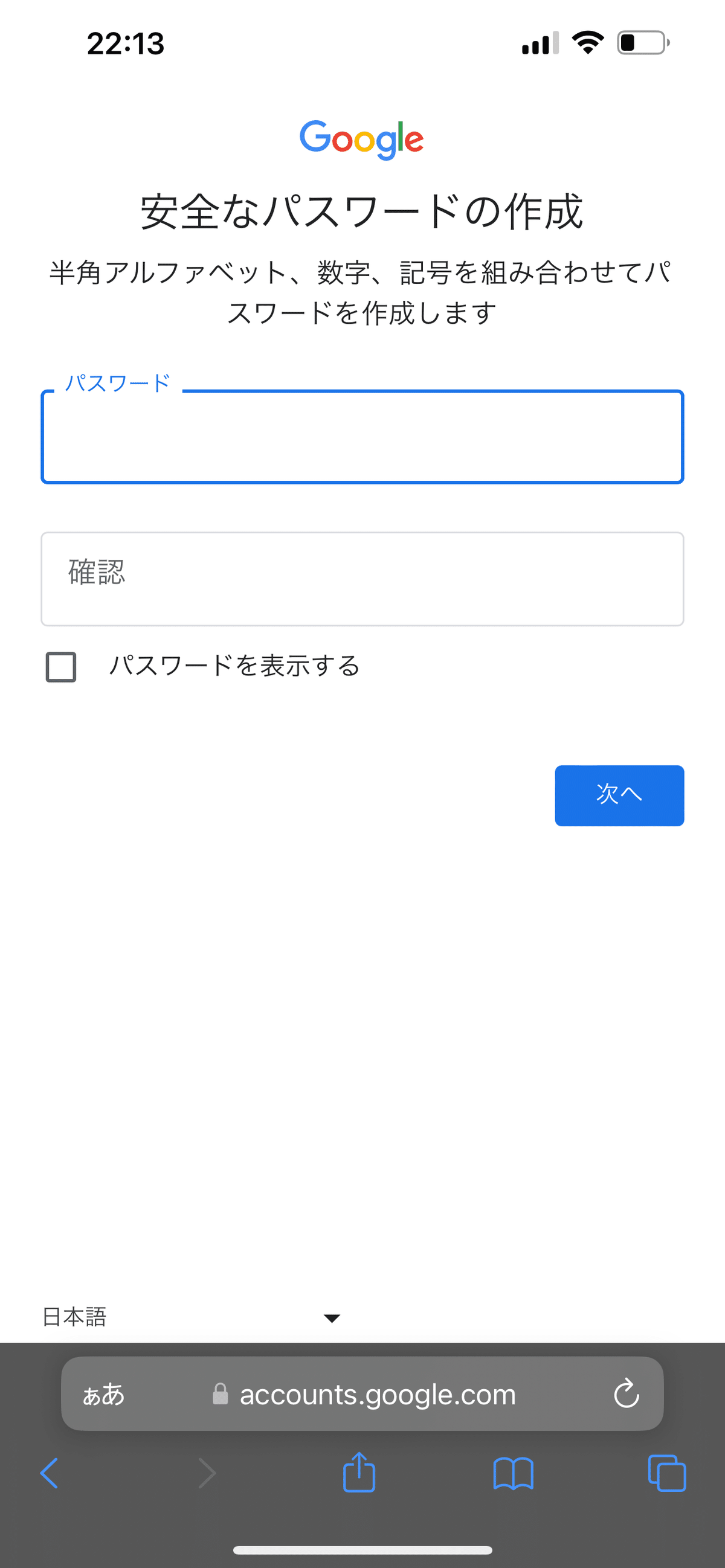
⑦再設定用のメールアドレスを入力して「次へ」
※スキップもできますが、ログインできなくなったときに詰んでしまうので、入力しておいた方が良いと思います。

⑧電話番号を入力して「次へ」
※再設定用メールアドレスと同様です。
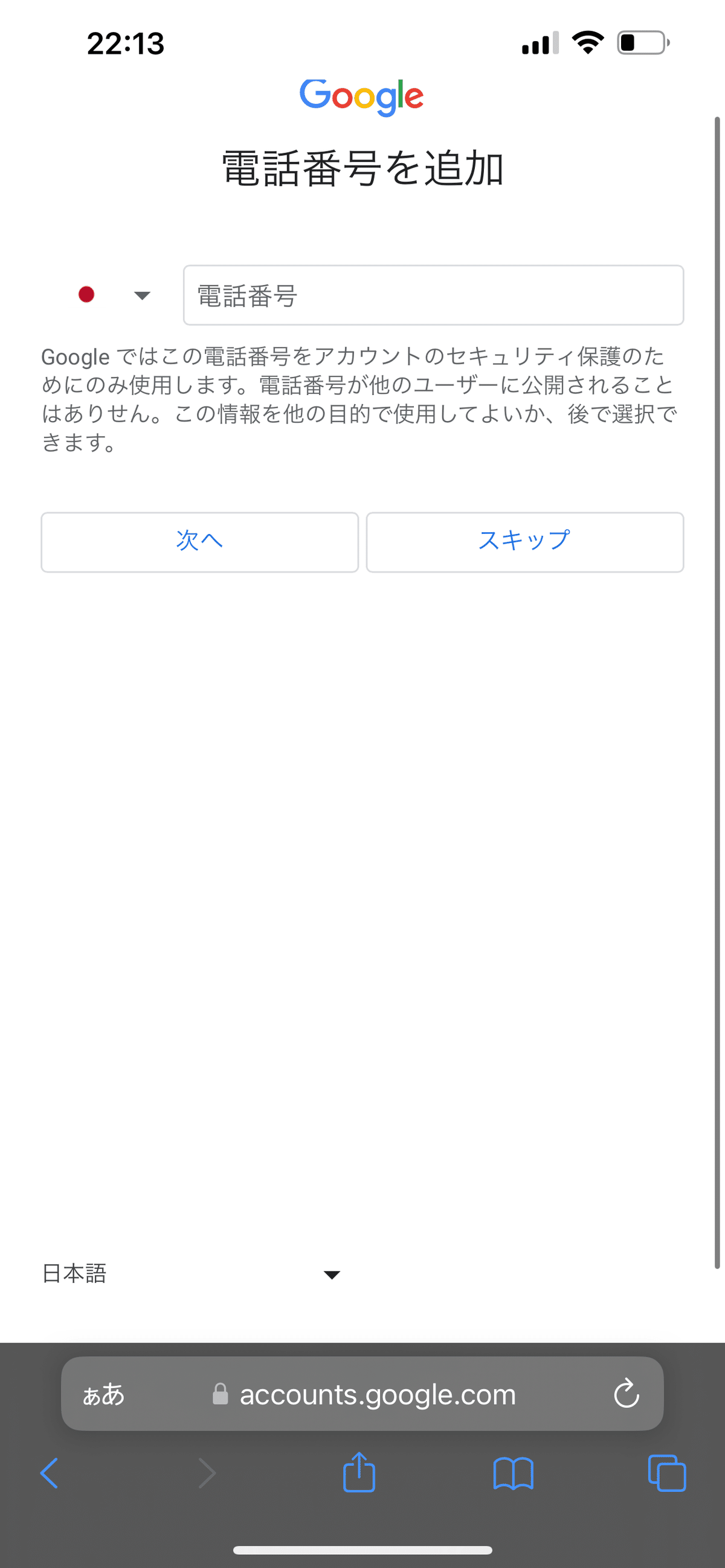
⑨確認(アカウント名、Gmailアドレス、電話番号)して「次へ」をクリック
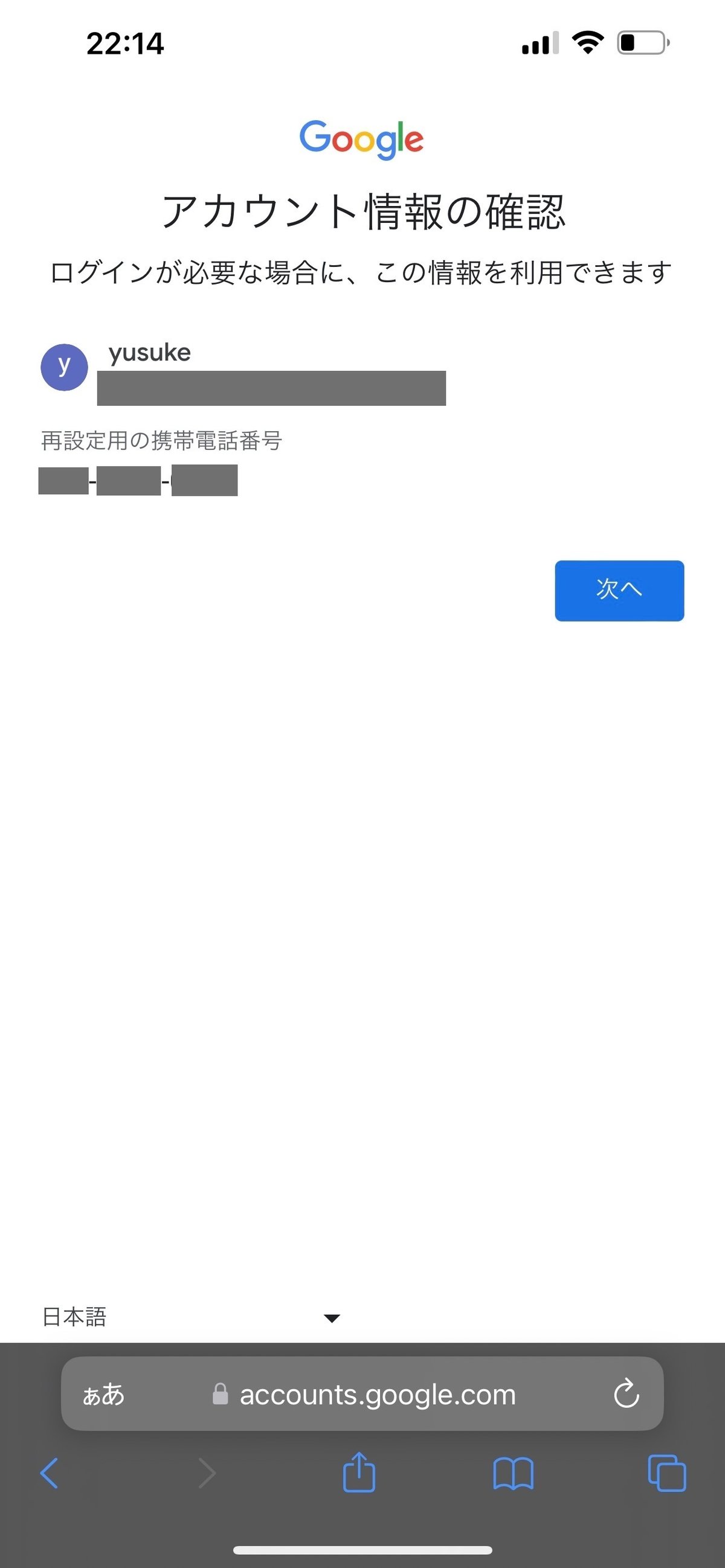
⑩プライバシーと利用規約に「同意する」をクリックして作成完了
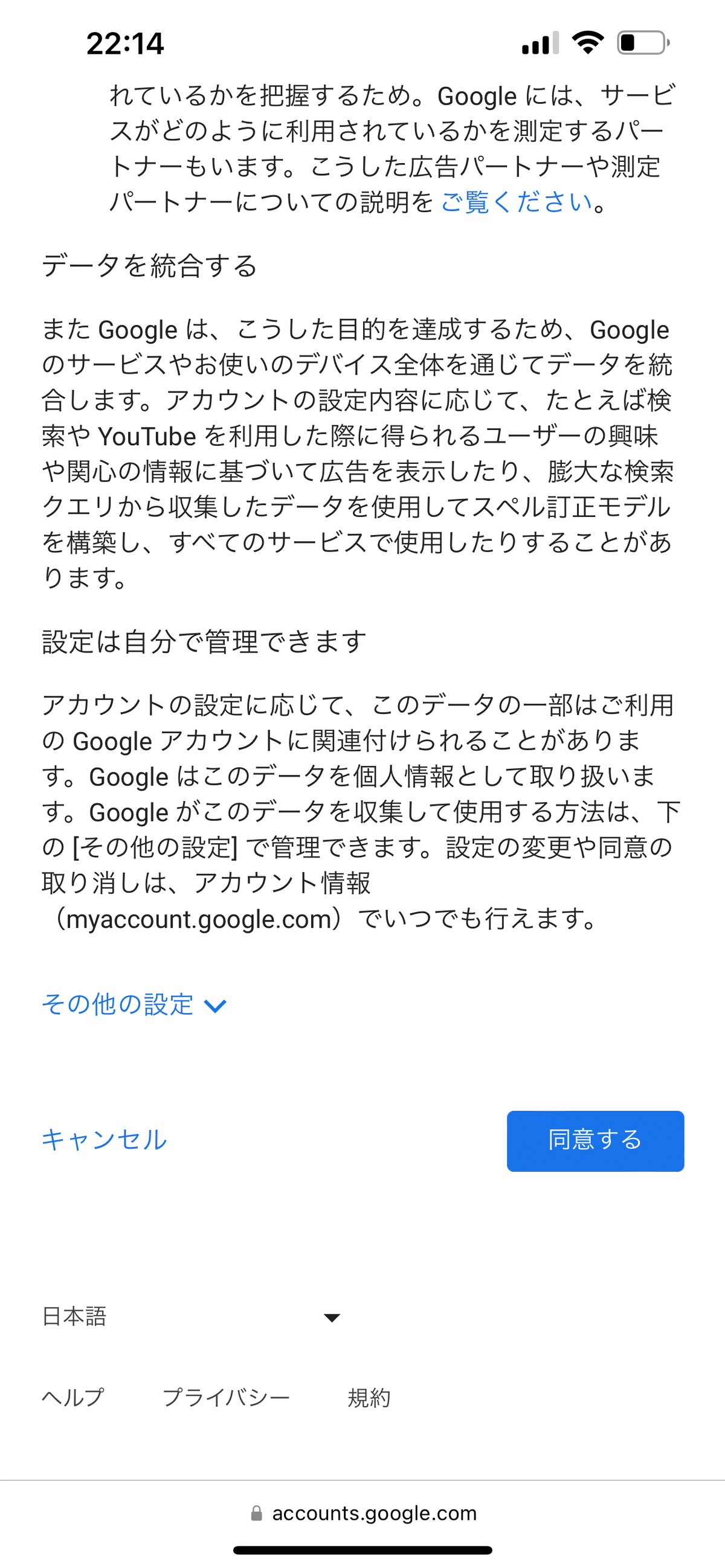
まとめ
mailアドレスはGoogleアカウントに付帯するメールサービスです。「●●●●@gmail.com」というのがドメイン。
Googleの他のサービス(Googleドライブ、Googleカレンダー、Googleフォトなど)と深く統合され、より効率的な情報管理が可能。
アカウント作成に必要なものは特になく、個人情報(名前・生年月日・性別)で作成可能。
大手企業でしたら、「●●●@▲▲▲.co.jp」などの独自ドメインが入社時に用意されている場合がほとんどです。
(私も富士フイルムやリクルートの時はそうでした)
しかし、中小企業の場合はそういった独自ドメインを持っていることは稀な方だと思います。
そうなると、自ずとフリーメールであるGmailを作成する機会は結構ありますよね。
横に並んで一緒に設定したり、Gmailを作ったものを配布するなどは結構な手間がかかるかと思ったので、簡単にですが情報をまとめさせていただきました。
不慣れな方には本記事を共有して頂いて自身達で設定できることで、バックオフィスで支える「貴方」の業務が少しでもラクになることを祈っています!
この記事が気に入ったらサポートをしてみませんか?
